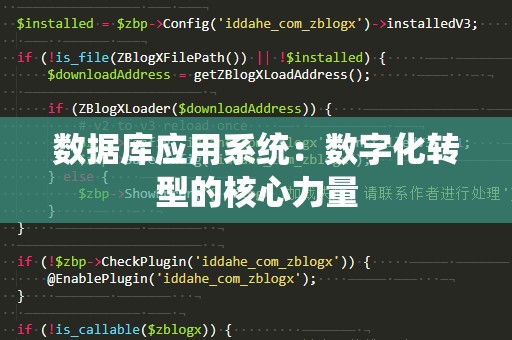在日常的工作中,Excel已经成为了数据处理和分析的得力助手,几乎每个行业的从业人员都会使用Excel进行各类数据整理、统计和分析。而在这些功能中,VLOOKUP(纵向查找)无疑是最常用、最强大的一个计算公式。掌握VLOOKUP公式,能够让你在面对大量数据时游刃有余,迅速找到你需要的信息,极大地提升你的工作效率和数据处理的精度。
VLOOKUP是什么?

VLOOKUP是Excel中的一种查找函数,常用于在一个数据表中根据某个指定的值,返回同一行中其他列的相应数据。简单来说,VLOOKUP函数可以帮助我们通过提供一个关键字(例如产品编号、员工姓名等),在大数据表中快速找到相关的详细信息(如产品名称、价格、员工部门等)。这对于需要处理大量数据的人来说,无疑是一个非常高效的工具。
VLOOKUP函数的语法非常简单,其基本格式如下:
VLOOKUP(查找值,数据表范围,列号,[匹配方式])
其中,查找值是你希望在数据表中查找的内容,数据表范围是包含你要查找数据的整个数据表区域,列号则表示你需要返回的列的序号,最后的匹配方式是一个可选项,通常使用“0”代表精确匹配,使用“1”或“TRUE”代表近似匹配。
VLOOKUP的应用场景
产品信息查询:假设你拥有一个产品数据库,里面包含了各个产品的编号、名称、价格和库存等信息。如果你想要根据产品编号查找其他信息(如产品价格),那么VLOOKUP就非常适用。
员工薪资管理:在一个包含了员工基本信息的表格中,如果你想要查询某个员工的薪资、岗位等信息,只需要输入员工姓名或编号,VLOOKUP就能帮你快速返回相关数据。
成绩查询:在学生成绩表中,根据学生的学号查找各科成绩,VLOOKUP能够帮助你迅速获取需要的信息。
客户订单查询:在客户订单表中,如果你需要根据客户的ID查找客户的详细订单信息,VLOOKUP也能大显身手。
VLOOKUP的优势
高效快捷:VLOOKUP可以让你在庞大的数据中迅速定位需要的内容,避免了手动查找的低效。
自动更新:当源数据表发生变化时,VLOOKUP会自动更新查询结果,确保数据的准确性。
易于使用:VLOOKUP函数结构简单,即使是初学者也能快速上手,成为数据处理中的得力工具。
掌握VLOOKUP函数,可以帮助你在数据处理中节省大量时间,提升工作效率。我们将通过几个实际案例,帮助你更加深入地了解VLOOKUP的使用方法,让你轻松解决日常工作中的数据查找问题。
VLOOKUP的实战案例
为了帮助大家更好地理解VLOOKUP的使用,下面通过几个实际案例来演示如何在不同的场景中应用VLOOKUP公式。
案例一:根据产品编号查找价格
假设你有一个产品列表,包含了产品编号、产品名称、价格和库存信息,如下所示:
|产品编号|产品名称|价格|库存|
|----------|----------|-------|-------|
|1001|手机|5000|20|
|1002|电视|3000|15|
|1003|电脑|8000|10|
|1004|洗衣机|2000|30|
如果你希望根据产品编号查找相应的产品价格,可以使用以下VLOOKUP公式:
=VLOOKUP(1002,A2:D5,3,FALSE)
解释:在这个公式中,1002是查找值(产品编号),A2:D5是数据表的范围,3是表示“价格”列的位置(因为价格在第3列),FALSE表示精确匹配。执行后,Excel会返回结果3000,即产品编号为1002的电视价格。
案例二:根据员工姓名查找薪资
假设你有一个员工信息表,包含了员工编号、姓名、岗位和薪资等数据,表格如下:
|员工编号|姓名|岗位|薪资|
|----------|--------|--------|-------|
|101|张三|会计|8000|
|102|李四|销售|6000|
|103|王五|技术|10000|
|104|赵六|市场|7500|
如果你想根据员工的姓名查找其薪资,可以使用以下VLOOKUP公式:
=VLOOKUP("李四",B2:D5,3,FALSE)
解释:在这个公式中,"李四"是查找值(员工姓名),B2:D5是数据表的范围,3表示薪资所在的列,FALSE表示精确匹配。结果为6000,即李四的薪资。
案例三:查找成绩
假设你有一个学生成绩单,包含了学号、姓名和各科成绩,如下所示:
|学号|姓名|数学成绩|英语成绩|
|--------|--------|----------|----------|
|2021001|张三|85|90|
|2021002|李四|78|88|
|2021003|王五|92|95|
|2021004|赵六|80|85|
如果你希望查找学号为2021003的学生的英语成绩,可以使用以下VLOOKUP公式:
=VLOOKUP(2021003,A2:D5,4,FALSE)
解释:2021003是学号,A2:D5是数据表范围,4表示“英语成绩”列的位置,FALSE表示精确匹配。执行后,返回结果为95,即学号为2021003的学生英语成绩为95分。
VLOOKUP的小技巧
使用绝对引用:当你的数据表范围固定时,记得使用绝对引用(例如$A$2:$D$5),避免***公式时范围发生变化。
避免#N/A错误:如果查找值在数据表中不存在,VLOOKUP会返回#N/A错误。可以通过IFERROR函数来处理,避免错误显示。例如:=IFERROR(VLOOKUP(1002,A2:D5,3,FALSE),"未找到"),如果没有找到,返回“未找到”。
近似匹配:当数据表中的查找值是数值时,可以使用TRUE进行近似匹配,尤其适用于查找区间或范围类的数据。
掌握VLOOKUP公式后,你就能轻松应对数据查找和整理的各种需求,快速找到所需信息,提高工作效率。